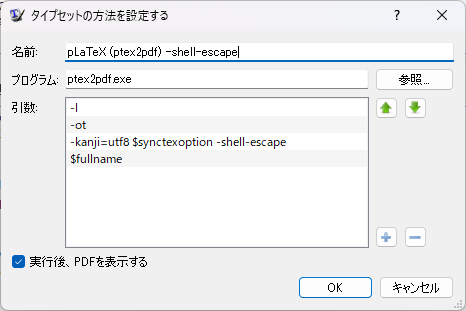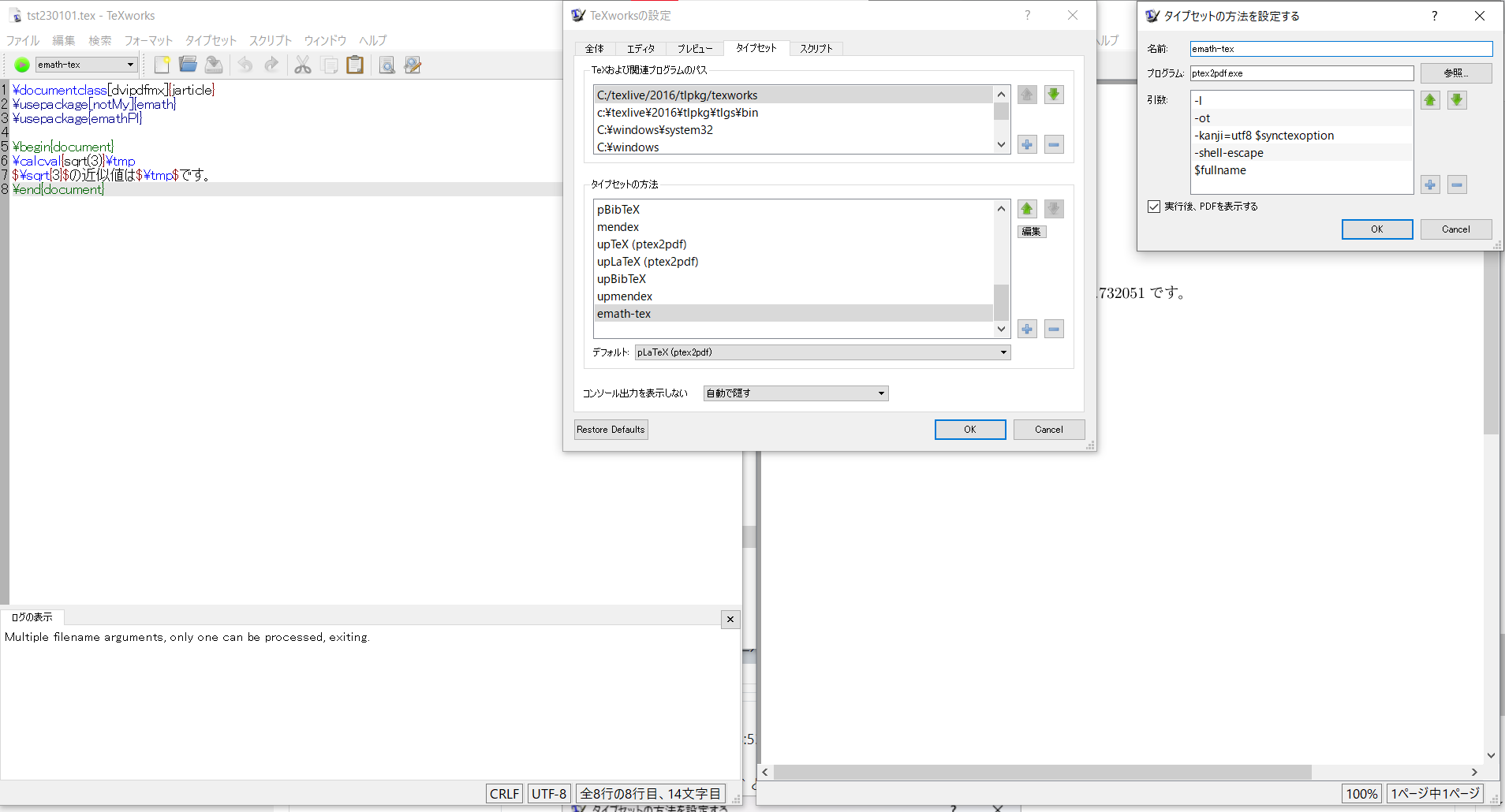emath パッケージを texlive に載せる手順について
Re: kpsewhich TEXMF.CNF の記述について
というスレッド名で扱ってきました。
それは一段落して,続きとして
texworks で emath パッケージを含んだ文書
をタイプセットする,一法を取り上げようと思います。
メインテーマは
-shell-escape オプションの付加
をどうやるか,ということになります。
私は texworks を使用していないので,
手探りで迷走することになるかもしれません。
まずは,質問者の texworks 環境の確認から入ります。
texworks を起動し,メニューから
編集
設定
タイプセット
と辿って表示される
TeXworksの設定
と題する小windowのスクリーンショット(png)を
zip圧縮したものを添付してください。
(スクリーンショットを採った後は,右下のキャンセルボタンで戻ります。)
前回と同じく TeXworks のメニューで
編集 --- 設定 --- タイプセット
とたどります。
タイプセットの方法
と題する小窓に,複数のプログラム名が並んでいますが,
その中からデフォルトの
pLaTeX(ptex2pdf)
と同名の行ををクリックします
(必要なら窓右側のスクロールバーを併用し)。
その行に薄い青色の背景色がついたら,右側の
編集ボタン
をクリックします。
タイプセットの方法を設定する
と題する新たな小窓が開きます。
その小窓のスクリーンショットをzip圧縮して添付してください。
次回,この小窓の内容をアレンジしますので,この図に「図2」
というラベルを付したつもりでお願いします。
今回もキャンセルボタンを連打し,TeXworks を離脱します。
編集 --- 設定 --- タイプセット
とたどります。
タイプセットの方法
と題する小窓に,複数のプログラム名が並んでいますが,
その中からデフォルトの
pLaTeX(ptex2pdf)
と同名の行ををクリックします
(必要なら窓右側のスクロールバーを併用し)。
その行に薄い青色の背景色がついたら,右側の
編集ボタン
をクリックします。
タイプセットの方法を設定する
と題する新たな小窓が開きます。
その小窓のスクリーンショットをzip圧縮して添付してください。
次回,この小窓の内容をアレンジしますので,この図に「図2」
というラベルを付したつもりでお願いします。
今回もキャンセルボタンを連打し,TeXworks を離脱します。
前回と同じく TeXworks のメニューで
編集 --- 設定 --- タイプセット
と辿って登場する
タイプセットの方法
と題する小窓の右下欄外
+ボタン
をクリックして現われる
タイプセットの方法を設定する
という小窓を編集します。
(前回の「図2」を参照しながら)
「名前」の欄
お好きな名前を入力します。
(例えば,shellatex など)
「プログラム」の欄
pLaTeX(ptex2pdf)
と入力し,エンターキーを押します。
次が面倒な「引数」の欄
端的に言えば,「図2」の「引数」の欄のコピーですが1行増えます。
まずは「引数」を入力するボックスの右下欄外の
+ボタン
を押すと「引数」入力ボックスに入力を促す「新しい引数」が反転表示されます。
図2の1行目にあるように
-l
を入力し,エンターキーを押します。
(-l の末尾は L の小文字で,数字の 1 ではない)
続いて,再度,右下欄外の
+ボタン
を押して,図2の2行目にあるように
-ot
と入力し,エンターキー
さらに,+ボタンを押して,図2の3行目にあるように
-kanji=utf8 $synctexoption
と入力し,エンターキー
さらに,+ボタンを押して,新規の
-shell-escape
と入力し,エンターキー
さらに,+ボタンを押して,図2の4行目にあるように
$fullname
と入力します。
以上で,新規の設定は終了で,
OK ボタンを連打
して,TeXworks を離脱します。
再度 TeXworks を起動し,ファイル--開くで
タイプセットしたいファイル(ex0102.tex) を指定します。
TeXworks 窓の左上,緑色右向き三角マーク右のプログラム選択欄の右
✓マークをクリックし,ドロップダウンリストから,
先ほど設定したプログラム名(shellatex ?)を選び
緑色右向き三角マークをクリックします。
さて,タイプセットは無事に進行したでしょうか。
編集 --- 設定 --- タイプセット
と辿って登場する
タイプセットの方法
と題する小窓の右下欄外
+ボタン
をクリックして現われる
タイプセットの方法を設定する
という小窓を編集します。
(前回の「図2」を参照しながら)
「名前」の欄
お好きな名前を入力します。
(例えば,shellatex など)
「プログラム」の欄
pLaTeX(ptex2pdf)
と入力し,エンターキーを押します。
次が面倒な「引数」の欄
端的に言えば,「図2」の「引数」の欄のコピーですが1行増えます。
まずは「引数」を入力するボックスの右下欄外の
+ボタン
を押すと「引数」入力ボックスに入力を促す「新しい引数」が反転表示されます。
図2の1行目にあるように
-l
を入力し,エンターキーを押します。
(-l の末尾は L の小文字で,数字の 1 ではない)
続いて,再度,右下欄外の
+ボタン
を押して,図2の2行目にあるように
-ot
と入力し,エンターキー
さらに,+ボタンを押して,図2の3行目にあるように
-kanji=utf8 $synctexoption
と入力し,エンターキー
さらに,+ボタンを押して,新規の
-shell-escape
と入力し,エンターキー
さらに,+ボタンを押して,図2の4行目にあるように
$fullname
と入力します。
以上で,新規の設定は終了で,
OK ボタンを連打
して,TeXworks を離脱します。
再度 TeXworks を起動し,ファイル--開くで
タイプセットしたいファイル(ex0102.tex) を指定します。
TeXworks 窓の左上,緑色右向き三角マーク右のプログラム選択欄の右
✓マークをクリックし,ドロップダウンリストから,
先ほど設定したプログラム名(shellatex ?)を選び
緑色右向き三角マークをクリックします。
さて,タイプセットは無事に進行したでしょうか。
ごめんなさい。
訂正です。
編集 --- 設定 --- タイプセット
と辿って登場する
タイプセットの方法
と題する小窓の中から
昨日新設したもの(私は例として shellatex をあげました)
をクリックして右欄外の
編集ボタン
をクリックします。
タイプセットの方法を設定する
という小窓で
名前欄で選択したもの
であることを確認し,その下
プログラム
の欄を間違えました。それを消して
ptex2pdf.exe
と入力します。
左下欄外
実行後,PDFを表示する
の左四角にチェックが入っていることを確認し
OKボタンを連打し,TeXwork を離脱します。
再度 TeXwork を起動し,ex0102.tex のタイプセットを実行します。
PDF が表示されたでしょうか。
訂正です。
編集 --- 設定 --- タイプセット
と辿って登場する
タイプセットの方法
と題する小窓の中から
昨日新設したもの(私は例として shellatex をあげました)
をクリックして右欄外の
編集ボタン
をクリックします。
タイプセットの方法を設定する
という小窓で
名前欄で選択したもの
であることを確認し,その下
プログラム
の欄を間違えました。それを消して
ptex2pdf.exe
と入力します。
左下欄外
実行後,PDFを表示する
の左四角にチェックが入っていることを確認し
OKボタンを連打し,TeXwork を離脱します。
再度 TeXwork を起動し,ex0102.tex のタイプセットを実行します。
PDF が表示されたでしょうか。
どのコードをコンパイルしても以下のエラーが出ました。
Multiple filename arguments, only one can be processed, exiting.
意味ないかもしれませんが、以前作成したtst230101.texの圧縮ファイルを添付しますので確認をお願いします。
(質問)今の作業はpLaTeX(ptex2pdf)の因数に「-shell-escape」を足したものを作っているのでしょうか?
Multiple filename arguments, only one can be processed, exiting.
意味ないかもしれませんが、以前作成したtst230101.texの圧縮ファイルを添付しますので確認をお願いします。
(質問)今の作業はpLaTeX(ptex2pdf)の因数に「-shell-escape」を足したものを作っているのでしょうか?